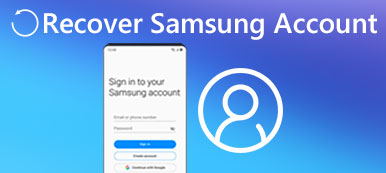Σήμερα, το Android OS κατέλαβε σταδιακά τη μεγαλύτερη αγορά στον κόσμο. Όλο και περισσότεροι άνθρωποι επιλέγουν τηλέφωνο Android ως κινητό τους τηλέφωνο. Ως χρήστης του τηλεφώνου Android, μερικές φορές μπορεί να ενοχλήσετε με τις μεθόδους για την επαναφορά του τηλεφώνου σας Android όταν χάνετε αρχεία. Έτσι, πώς να ανακτήσετε το τηλέφωνό σας Android όταν διαγράφετε τυχαία τα αρχεία; Το άρθρο εισάγει τις καλύτερες λύσεις 3 για να σας επαναφέρουμε το τηλέφωνο Android με αρκετά εύκολα βήματα.

- Μέρος 1. Επαναφέρετε το τηλέφωνο Android με το Google Backup
- Μέρος 2. Καλύτερη μέθοδος για την επαναφορά του τηλεφώνου Android
- Μέρος 3. Επαναφέρετε το τηλέφωνο Android στην προηγούμενη πολιτεία
Μέρος 1. Επαναφέρετε το τηλέφωνο Android με το Google Backup
Google Backup θα πρέπει να είναι η προεπιλογή και η καλύτερη μέθοδος για την επαναφορά του τηλεφώνου σας Android. Με το υπέροχο εργαλείο πίσω, μπορείτε να αποθηκεύσετε και να συγχρονίσετε τα πάντα στο τηλέφωνό σας Android. Η εφαρμογή μπορεί να επαναφέρει πολλά άλλα αρχεία, όπως βίντεο, φωτογραφίες, έγγραφα και φακέλους από οποιαδήποτε συσκευή, σε σύννεφο. Για να επαναφέρετε το τηλέφωνο Android με το Google Backup, πρέπει να βεβαιωθείτε ότι έχετε ήδη δημιουργήσει αντίγραφα ασφαλείας για όλα τα αρχεία του Λογαριασμού Google. Στη συνέχεια, αυτό που πρέπει να κάνετε τώρα είναι να ακολουθήσετε τα απλά βήματα που δείξαμε για την επαναφορά αρχείων στη συσκευή σας Android.
Θα θέλατε επίσης να διαβάσετε: Εκμάθηση της ανάκτησης λογαριασμού Google.
Βήμα 1: Ξεκινήστε τον πίνακα ειδοποιήσεων
Αρχικά, πρέπει να πατήσετε παρατεταμένα και στη συνέχεια να σύρετε προς τα κάτω την οθόνη από το επάνω μέρος του τηλεφώνου. Στη συνέχεια, ανοίξτε το "Πίνακας ειδοποιήσεων" στο τηλέφωνό σας Android. Μετά από αυτό, πατήστε το κουμπί ρύθμισης για να ανοίξετε τη λειτουργία ρύθμισης.
Βήμα 2: Επιλέξτε Επιλογή αντιγράφων ασφαλείας και επαναφορά
Στη συνέχεια, πατήστε το μενού "Ρυθμίσεις", πρέπει να μετακινηθείτε στην οθόνη για να βρείτε το κουμπί "Δημιουργία αντιγράφων ασφαλείας και επαναφορά". Πατήστε στο κουμπί "Δημιουργία αντιγράφων ασφαλείας και επαναφορά" για να ανοίξετε την επιλογή.
Βήμα 3: Επαναφορά του τηλεφώνου Android
Μετά από αυτό μπορείτε να δείτε τα διάφορα πλαίσια όπως "Δημιουργία αντιγράφων ασφαλείας των δεδομένων μου", "Εφεδρικός λογαριασμός". Επιλέξτε το κουμπί "Δημιουργία αντιγράφων ασφαλείας των δεδομένων μου" και το κουμπί "Αυτόματη επαναφορά". Και έπειτα το Google Backup θα επαναφέρει αυτόματα το τηλέφωνο Android κατά την επανεγκατάσταση των εφαρμογών.
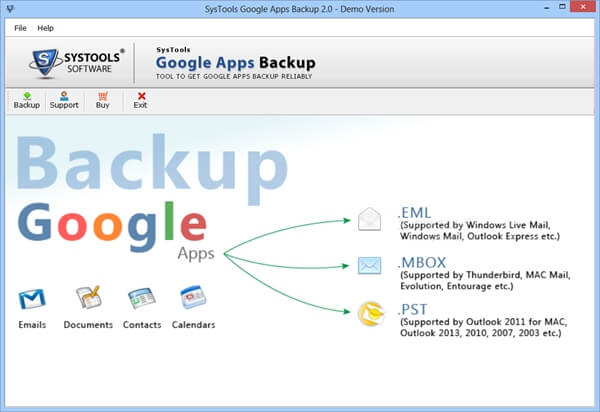
Μέρος 2. Καλύτερες μέθοδοι για την επαναφορά του τηλεφώνου Android
Η ενότητα συνιστά το καλύτερο Android Ανάκτηση Δεδομένων για να επαναφέρετε το τηλέφωνο Android με ευκολία. Είναι ένας από τους πιο επαγγελματικούς τρόπους να ανακτήσετε όλες τις πληροφορίες από το τηλέφωνο Android. Μπορείς ανακτήσετε χαμένες φωτογραφίες, βίντεο, έγγραφα, ιστορικό κλήσεων, αρχεία μουσικής και άλλα διαγραμμένα δεδομένα από το τηλέφωνό σας Android. Όταν χάσατε το τηλέφωνό σας Android ή καταργείτε αρχεία λόγω λανθασμένων λειτουργιών, μπορείτε να κάνετε λήψη αυτού του υπέροχου λογισμικού αποκατάστασης στοιχείων για να επαναφέρετε το τηλέφωνο Android. Εδώ, θα παρουσιάσουμε τα λεπτομερή βήματα για την επαναφορά των δεδομένων από το Android με Apeaksoft Android Data Recovery.
Βήμα 1. Λήψη και έναρξη του προγράμματος
Πρώτα απ 'όλα, κατεβάστε και εγκαταστήστε και ξεκινήστε την Apeaksoft Android Data Recovery στον υπολογιστή σας. Στη συνέχεια συνδέστε την εφαρμογή ανάκτησης Android με τον υπολογιστή σας μέσω καλωδίου USB. Το πρόγραμμα θα εντοπίσει αυτόματα το τηλέφωνό σας Android.

Βήμα 2. Κάντε το τηλέφωνό σας να ενεργοποιήσει το σφάλμα USB
Αφού ολοκληρώσετε τη σύνδεση, θα σας ζητήσει να ενεργοποιήσετε τον εντοπισμό σφαλμάτων USB στο τηλέφωνό σας Android. Το πρόγραμμα θα εντοπίσει την έκδοση Android σας και θα σας οδηγήσει να ανοίξετε τη λειτουργία εντοπισμού σφαλμάτων USB. Τώρα μπορείτε να κάνετε κλικ στο "OK" για να ξεριζώσετε το τηλέφωνό σας Android.
Δεν θέλετε να ρίζατε το τηλέφωνο Android; Αφήστε αυτή τη σελίδα να σας βοηθήσει να επαναφέρετε δεδομένα από το μη οριζόντιο τηλέφωνο Android.
Βήμα 3. Επιλέξτε τους τύπους που θέλετε να επαναφέρετε
Τώρα μπορείτε να κάνετε προεπισκόπηση των αρχείων που θέλετε να επαναφέρετε από τηλέφωνο Android. Επιλέξτε και κάντε κλικ στους τύπους αρχείων που θέλετε να επαναφέρετε, όπως φωτογραφίες, μηνύματα, αρχεία καταγραφής κλήσεων, βίντεο και άλλα αρχεία. Στη συνέχεια, κάντε κλικ στο κουμπί "Επόμενο" για προεπισκόπηση των αρχείων που έχετε επιλέξει.

Βήμα 4. Επαναφορά δεδομένων από τηλέφωνο Android
Στη συνέχεια, μπορείτε να δείτε όλες τις λεπτομερείς πληροφορίες των αρχείων τηλεφώνου Android. Στη συνέχεια, επιλέξτε και κάντε κλικ στα λεπτομερή αρχεία για επαναφορά. Τέλος, κάντε κλικ στο κουμπί "Επαναφορά" για να ξεκινήσετε τη διαδικασία επαναφοράς τηλεφώνου Android.

Μέρος 3. Επαναφέρετε το τηλέφωνο Android στην προηγούμενη πολιτεία
Η ενότητα προτείνει μια άλλη απλή λύση για την επαναφορά του τηλεφώνου Android σε προηγούμενη κατάσταση. Με τη μέθοδο, δεν χρειάζεται να κατεβάσετε καμία εφαρμογή ή λογισμικό στο τηλέφωνό σας Android. Απλά πρέπει να ρυθμίσετε και να επαναφέρετε εργοστασιακά το τηλέφωνό σας Android. Η εργοστασιακή επαναφορά είναι μια από τις καλύτερες μεθόδους για την επαναφορά του τηλεφώνου Android σε προηγούμενη κατάσταση. Πριν από τη διαδικασία επαναφοράς-Android-τηλεφώνου, σας συμβουλεύουμε να το κάνετε δημιουργήστε αντίγραφα ασφαλείας του Android σας τηλέφωνο, ώστε να μπορείτε να επαναφέρετε τα αρχεία σας αργότερα. Μπορείτε να επαναφέρετε το τηλέφωνο Android ακολουθώντας τα παρακάτω βήματα.
Βήμα 1. Ανοίξτε το μενού Ρυθμίσεις
Στην αρχή, πρέπει να πατήσετε το κουμπί Ρυθμίσεις για να μπείτε στη διεπαφή του "setting". Διαφορετικά, μπορείτε επίσης να μετακινηθείτε στο επάνω μέρος της οθόνης για να μπείτε στο μενού ρυθμίσεων.
Βήμα 2. Επιλέξτε την επιλογή Δημιουργία αντιγράφων ασφαλείας και επαναφορά
Όταν μπείτε στο παράθυρο "Ρύθμιση", αυτό που πρέπει να κάνετε είναι να μετακινηθείτε στην οθόνη για να αναζητήσετε το κουμπί "Δημιουργία αντιγράφων ασφαλείας και επαναφορά" και, στη συνέχεια, πατήστε το.
Βήμα 3. Αγγίξτε τα κουμπιά για να επαναφέρετε το τηλέφωνο Android
Τώρα πρέπει να πατήσετε "Επαναφορά εργοστασιακών δεδομένων" και, στη συνέχεια, θα δείτε μια άλλη διεπαφή, πατήστε "Επαναφορά τηλεφώνου" όταν διαβάζετε τις πληροφορίες στο παράθυρο.
Βήμα 4. Επιλέξτε τη λειτουργία Διαγραφή όλων
Στο τέλος, αυτό που πρέπει να κάνετε είναι να πατήσετε το κουμπί "Διαγραφή όλων". Στη συνέχεια, το τηλέφωνό σας Android θα επανέλθει στην προηγούμενη κατάσταση. Τώρα μπορείτε να λειτουργήσετε για να επαναφέρετε το τηλέφωνό σας Android με ευκολία. Μερικές φορές, όταν παίρνετε ένα τηλέφωνο Android με τούβλα, μπορεί επίσης να θέλετε να μάθετε πώς να διορθώσετε τη διαγραμμένη συσκευή Android, και στη συνέχεια επαναφέρετε διάφορα δεδομένα σε αυτό.
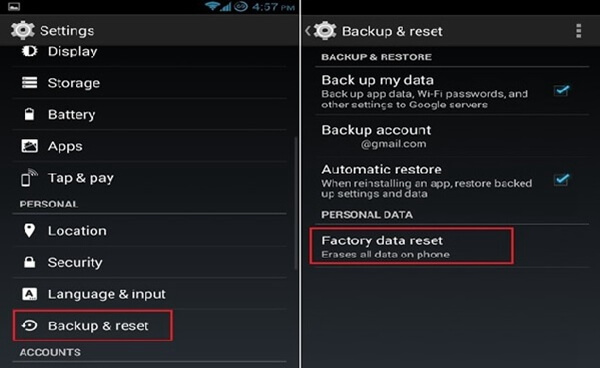
Μπορεί επίσης να θέλετε να μάθετε: Πώς να αντίγραφο ασφαλείας Samsung Galaxy S4
Συμπέρασμα
Το άρθρο παρέχει τρεις διαφορετικές μεθόδους για την επαναφορά του τηλεφώνου Android. Μπορείτε να επαναφέρετε το τηλέφωνο Android με το Google Backup, την ανάκτηση δεδομένων Android Apeaksoft ή ακόμα και με την επαναφορά του τηλεφώνου. Επιλέξτε το πιο κατάλληλο για να επαναφέρετε το τηλέφωνο Android. Το πιο αξιόπιστο πράγμα που μπορείτε να κάνετε είναι να ρυθμίζετε πάντα το αντίγραφο ασφαλείας της συσκευής Android και συχνά να το ελέγχετε για να βεβαιωθείτε ότι η συσκευή σας το κάνει. Αν έχετε οποιεσδήποτε άλλες ερωτήσεις σχετικά με τις μεθόδους επαναφοράς του τηλεφώνου Android, μπορείτε να μοιραστείτε περισσότερες λεπτομέρειες σχετικά με τα σχόλιά σας στο άρθρο.



 Αποκατάσταση στοιχείων iPhone
Αποκατάσταση στοιχείων iPhone Αποκατάσταση συστήματος iOS
Αποκατάσταση συστήματος iOS Δημιουργία αντιγράφων ασφαλείας και επαναφορά δεδομένων iOS
Δημιουργία αντιγράφων ασφαλείας και επαναφορά δεδομένων iOS iOS οθόνη εγγραφής
iOS οθόνη εγγραφής MobieTrans
MobieTrans Μεταφορά iPhone
Μεταφορά iPhone iPhone Γόμα
iPhone Γόμα Μεταφορά μέσω WhatsApp
Μεταφορά μέσω WhatsApp Ξεκλείδωμα iOS
Ξεκλείδωμα iOS Δωρεάν μετατροπέας HEIC
Δωρεάν μετατροπέας HEIC Αλλαγή τοποθεσίας iPhone
Αλλαγή τοποθεσίας iPhone Android Ανάκτηση Δεδομένων
Android Ανάκτηση Δεδομένων Διακεκομμένη εξαγωγή δεδομένων Android
Διακεκομμένη εξαγωγή δεδομένων Android Android Data Backup & Restore
Android Data Backup & Restore Μεταφορά τηλεφώνου
Μεταφορά τηλεφώνου Ανάκτηση δεδομένων
Ανάκτηση δεδομένων Blu-ray Player
Blu-ray Player Mac Καθαριστικό
Mac Καθαριστικό DVD Creator
DVD Creator Μετατροπέας PDF Ultimate
Μετατροπέας PDF Ultimate Επαναφορά κωδικού πρόσβασης των Windows
Επαναφορά κωδικού πρόσβασης των Windows Καθρέφτης τηλεφώνου
Καθρέφτης τηλεφώνου Video Converter Ultimate
Video Converter Ultimate Πρόγραμμα επεξεργασίας βίντεο
Πρόγραμμα επεξεργασίας βίντεο Εγγραφή οθόνης
Εγγραφή οθόνης PPT σε μετατροπέα βίντεο
PPT σε μετατροπέα βίντεο Συσκευή προβολής διαφανειών
Συσκευή προβολής διαφανειών Δωρεάν μετατροπέα βίντεο
Δωρεάν μετατροπέα βίντεο Δωρεάν οθόνη εγγραφής
Δωρεάν οθόνη εγγραφής Δωρεάν μετατροπέας HEIC
Δωρεάν μετατροπέας HEIC Δωρεάν συμπιεστής βίντεο
Δωρεάν συμπιεστής βίντεο Δωρεάν συμπιεστής PDF
Δωρεάν συμπιεστής PDF Δωρεάν μετατροπέας ήχου
Δωρεάν μετατροπέας ήχου Δωρεάν συσκευή εγγραφής ήχου
Δωρεάν συσκευή εγγραφής ήχου Ελεύθερος σύνδεσμος βίντεο
Ελεύθερος σύνδεσμος βίντεο Δωρεάν συμπιεστής εικόνας
Δωρεάν συμπιεστής εικόνας Δωρεάν γόμα φόντου
Δωρεάν γόμα φόντου Δωρεάν εικόνα Upscaler
Δωρεάν εικόνα Upscaler Δωρεάν αφαίρεση υδατογραφήματος
Δωρεάν αφαίρεση υδατογραφήματος Κλείδωμα οθόνης iPhone
Κλείδωμα οθόνης iPhone Παιχνίδι Cube παζλ
Παιχνίδι Cube παζλ